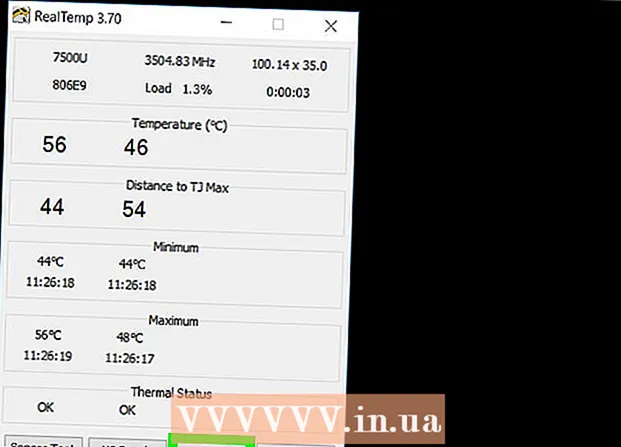Муаллиф:
Tamara Smith
Санаи Таъсис:
20 Январ 2021
Навсозӣ:
2 Июл 2024

Мундариҷа
- Ба қадам
- Усули 1 аз 2: Диски SSD-ро дар Windows формат кунед
- Усули 2 аз 2: Диски SSD-ро дар Mac OS X формат кунед
- Огоҳӣ
Формат кардани диски SSD дар ҳолате муфид аст, ки шумо мехоҳед системаи оператсионии навро фурӯшед, ихтиёрдорӣ кунед ё насб кунед. Шумо метавонед диски SSD-ро бо истифода аз компютери Windows ё Mac формат кунед.
Ба қадам
Усули 1 аз 2: Диски SSD-ро дар Windows формат кунед
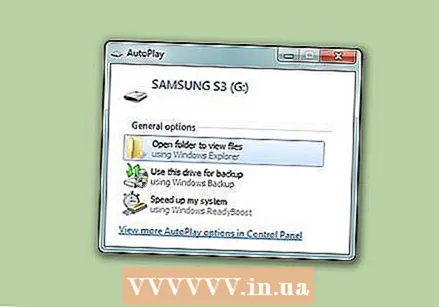 Боварӣ ҳосил кунед, ки диски SSD-ро, ки формат кардан мехоҳед ё дар компютери шумо насб шудааст ё тавассути сими USB ба компютери шумо пайваст шудааст.
Боварӣ ҳосил кунед, ки диски SSD-ро, ки формат кардан мехоҳед ё дар компютери шумо насб шудааст ё тавассути сими USB ба компютери шумо пайваст шудааст.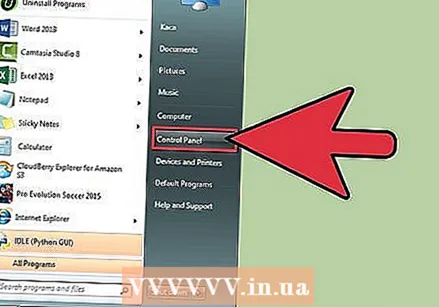 Ба "Оғоз" гузаред ва "Панели идоракунӣ" -ро клик кунед.
Ба "Оғоз" гузаред ва "Панели идоракунӣ" -ро клик кунед.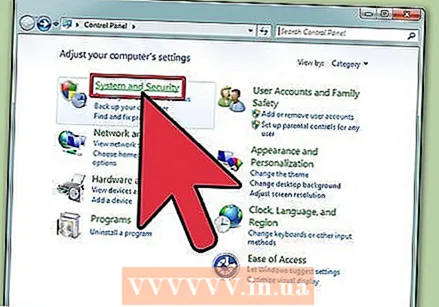 "Система ва Таъмир" -ро клик кунед ва пас "Маъмурияти Система" -ро клик кунед.
"Система ва Таъмир" -ро клик кунед ва пас "Маъмурияти Система" -ро клик кунед.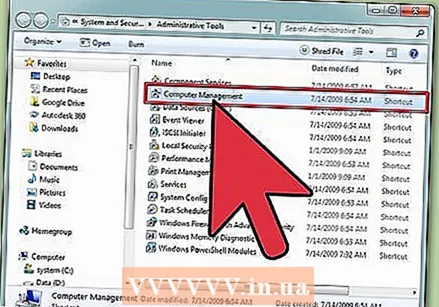 "Идоракунии компютерӣ" -ро кушоед.
"Идоракунии компютерӣ" -ро кушоед. Дар панели чапи равзанаи Идоракунии компютер "Идоракунии диск" -ро клик кунед.
Дар панели чапи равзанаи Идоракунии компютер "Идоракунии диск" -ро клик кунед.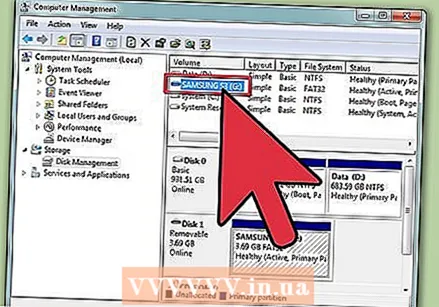 Номи диски SSD-ро дар рӯйхати дискҳои дар экран пахшшуда пахш кунед.
Номи диски SSD-ро дар рӯйхати дискҳои дар экран пахшшуда пахш кунед.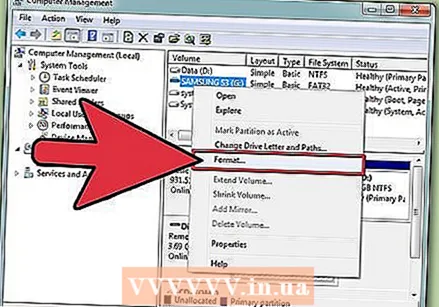 Диски SSD-ро рост пахш кунед ва пас "Формат" ро интихоб кунед.
Диски SSD-ро рост пахш кунед ва пас "Формат" ро интихоб кунед.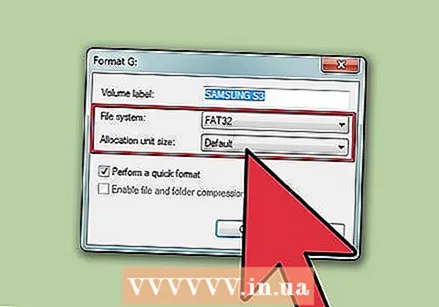 Танзимоти интихобкардаи худро аз менюҳои афтандаи "Системаи файл" ва "Андозаи кластер" интихоб кунед.
Танзимоти интихобкардаи худро аз менюҳои афтандаи "Системаи файл" ва "Андозаи кластер" интихоб кунед.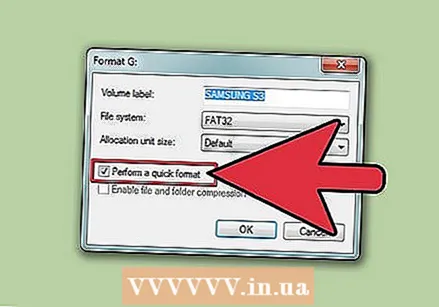 Дар назди "Формат зуд" чек гузошта, пас "OK" -ро клик кунед. Компютери шумо диски SSD-ро формат мекунад.
Дар назди "Формат зуд" чек гузошта, пас "OK" -ро клик кунед. Компютери шумо диски SSD-ро формат мекунад.
Усули 2 аз 2: Диски SSD-ро дар Mac OS X формат кунед
 Боварӣ ҳосил кунед, ки диски SSD, ки шумо формат кардан мехоҳед, дар компютери шумо насб карда шудааст ё бо сими USB ба компютери шумо пайваст шудааст.
Боварӣ ҳосил кунед, ки диски SSD, ки шумо формат кардан мехоҳед, дар компютери шумо насб карда шудааст ё бо сими USB ба компютери шумо пайваст шудааст. Finder -ро кушоед, то санҷед, ки диски SSD дар рӯйхати дастгоҳҳои шумо пайдо мешавад.
Finder -ро кушоед, то санҷед, ки диски SSD дар рӯйхати дастгоҳҳои шумо пайдо мешавад.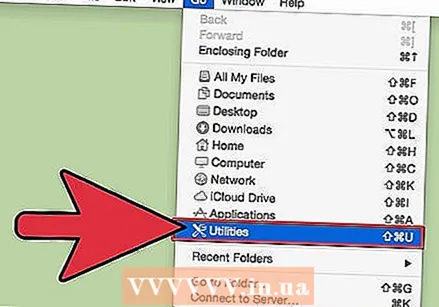 "Барномаҳо" ва сипас "Утилитаҳо" -ро клик кунед.
"Барномаҳо" ва сипас "Утилитаҳо" -ро клик кунед.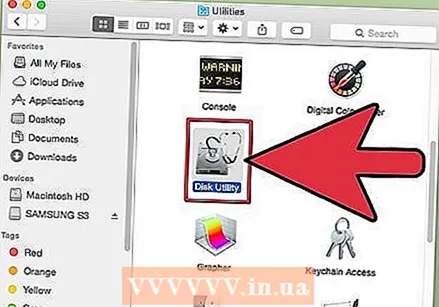 "Utility Disk" -ро оғоз кунед.
"Utility Disk" -ро оғоз кунед.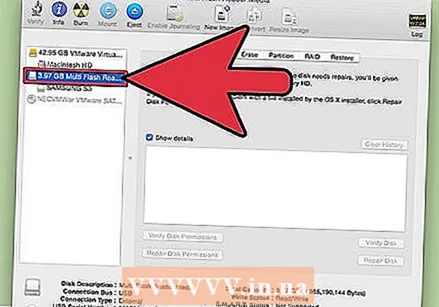 Номи диски SSD-ро дар панели чапи "Utility Utk" клик кунед.
Номи диски SSD-ро дар панели чапи "Utility Utk" клик кунед.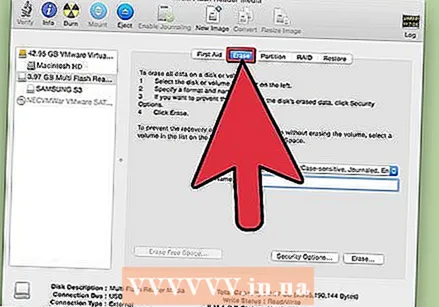 Ҷадвали "Кӯр кардан" -ро клик кунед ва арзиши дар паҳлӯи "Layout Layout" -ро, ки дар поёни равзана ҷойгир аст, бубинед.
Ҷадвали "Кӯр кардан" -ро клик кунед ва арзиши дар паҳлӯи "Layout Layout" -ро, ки дар поёни равзана ҷойгир аст, бубинед.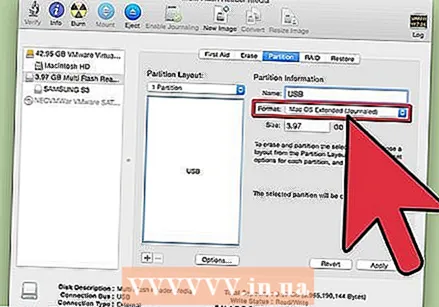 Боварӣ ҳосил кунед, ки арзиши дар паҳлӯи "Layout Layout" ба "Record Master Boot" ё "Map Partition Map" баробар аст, пас ҷадвали "Partition" -ро клик кунед.
Боварӣ ҳосил кунед, ки арзиши дар паҳлӯи "Layout Layout" ба "Record Master Boot" ё "Map Partition Map" баробар аст, пас ҷадвали "Partition" -ро клик кунед.- Агар қимат дар паҳлӯи "Layout Layout" "GUID Table Partition" бошад, пас аз рӯйхати афтандаи "Format" "Mac OS X Extended (Journaled)" -ро интихоб кунед, ва "Нест кардан" -ро пахш кунед ва ба қадами # 13 гузаред.
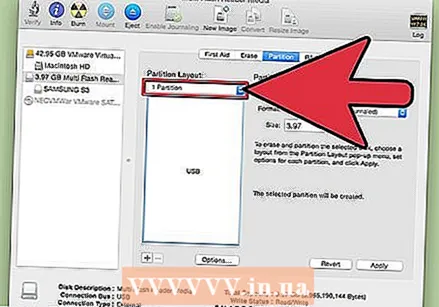 Шумораи қисмҳои дилхоҳро аз менюи "Тарҳбандии тақсимот" интихоб кунед.
Шумораи қисмҳои дилхоҳро аз менюи "Тарҳбандии тақсимот" интихоб кунед.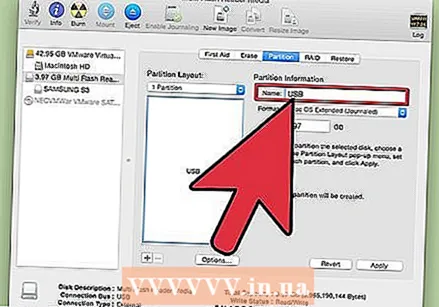 Номи бахш ё диски SSD-ро дар зери "Маълумот дар бораи ҳиҷоб" нависед ва пас аз менюи "Формат" "Mac OS Extended (Journaled)" -ро интихоб кунед.
Номи бахш ё диски SSD-ро дар зери "Маълумот дар бораи ҳиҷоб" нависед ва пас аз менюи "Формат" "Mac OS Extended (Journaled)" -ро интихоб кунед.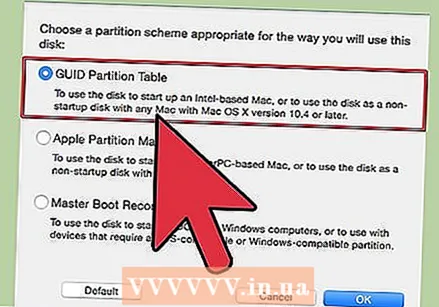 Дар панели марказ номи драйви SSD-ро клик кунед ва пас "Имконот" -ро клик кунед.
Дар панели марказ номи драйви SSD-ро клик кунед ва пас "Имконот" -ро клик кунед.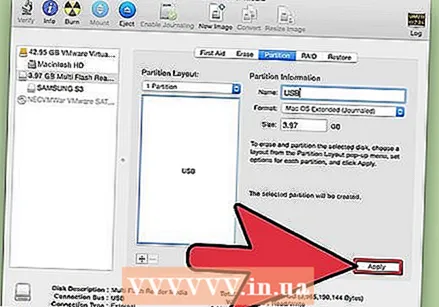 "GUID Table Partition" -ро интихоб кунед ва "OK" -ро клик кунед.
"GUID Table Partition" -ро интихоб кунед ва "OK" -ро клик кунед.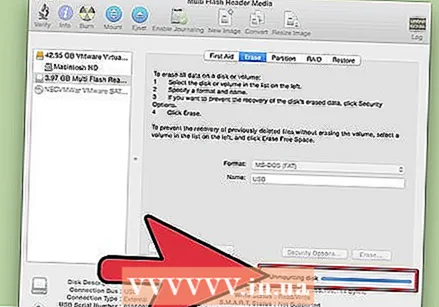 "Apply" -ро клик кунед ва пас "Partition" ро клик кунед то тасдиқ кунед, ки диски SSD-и худро формат кардан мехоҳед.
"Apply" -ро клик кунед ва пас "Partition" ро клик кунед то тасдиқ кунед, ки диски SSD-и худро формат кардан мехоҳед. Интизор шавед, ки Utility Disk формат кардани диски SSD-ро ба итмом расонад. Ҳангоми ба охир расидани форматкунӣ номи драйвер дар Finder нишон дода мешавад.
Интизор шавед, ки Utility Disk формат кардани диски SSD-ро ба итмом расонад. Ҳангоми ба охир расидани форматкунӣ номи драйвер дар Finder нишон дода мешавад.
Огоҳӣ
- Агар шумо компютери Windows-ро истифода баред, аз дефрагментация ва форматкунии диски SSD-и худ худро канорагирӣ кунед. Азбаски дискҳои SSD миқдори маҳдуди даврҳои хондан ва навиштан доранд, беҳтараш имконоти "Формат зуд" -ро интихоб кунед, то ҳадди имкон миқдори нигаҳдории диски SSD-ро нигоҳ доред.